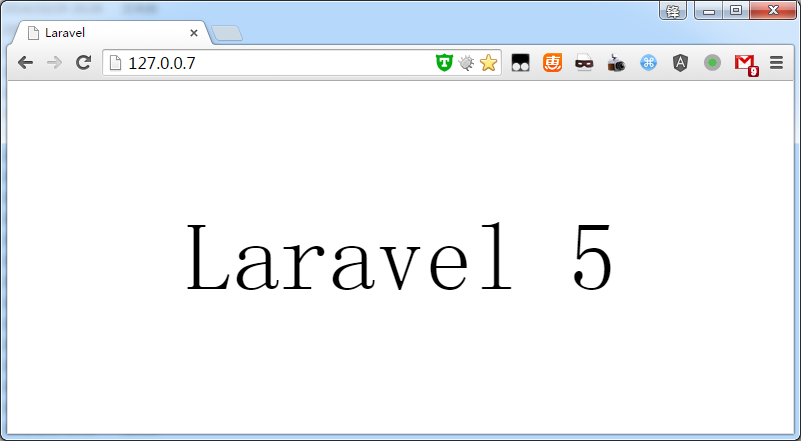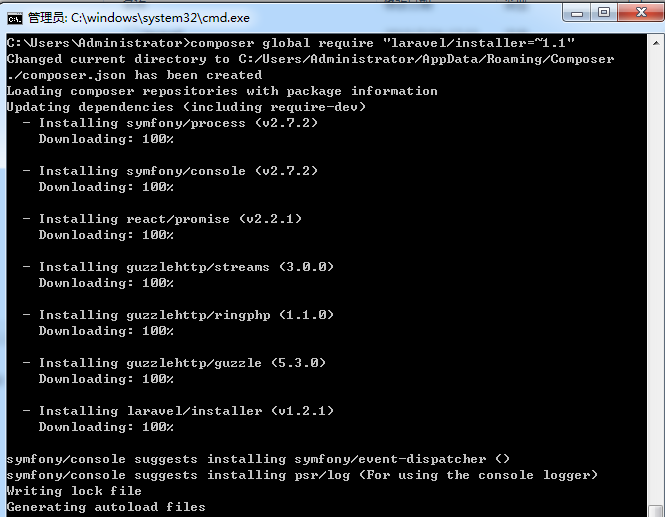Laravel5.1学习之旅(一) 安装Laravel5.1
说明
- 本文默认读者已有PHP+Mysql的开发经验
- 如果想先了解Laravel5.1的目录结构,可参看这篇文章
- 为辅助学习和引用,本文含有较多外链。如果你是第一次看这篇文章,建议不宜过多地跳转过去,避免知识体系递归太多导致学习重心的偏移
所需运行环境
- PHP+MySql+Web服务器
- Laravel5.1版本要求PHP版本>=5.5.9
- 这里建议使用XAMPP,建议下载php5.6的版本
通过Composer安装
安装Composer
Composer是PHP用来管理依赖关系的工具,如果想要了解更多请移步这里
Windows下安装:首先下载Composer工具,点击官网下载。Windows用户下载可执行文件即可。
安装前请确保PHP的openssl扩展已开启
安装完毕后(好吧,我承认我使用了VPN, : p。如果你retry几次还是连接不上请自行寻找其他途径),在cmd下输入composer看到如下界面表明安装成功(默认下安装程序会为你设置环境变量,如果不存在请自行设置)
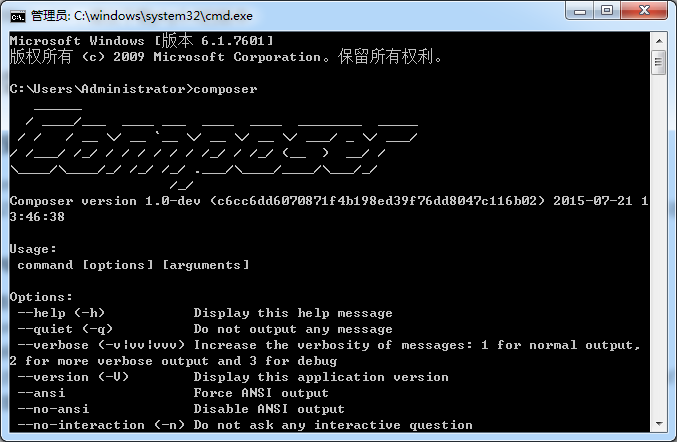
linux下安装:
[root@foamDO wwwroot] curl -sS https://getcomposer.org/installer | php
#!/usr/bin/env php
All settings correct for using Composer
Downloading...
Composer successfully installed to: /home/wwwroot/composer.phar
Use it: php composer.phar
[root@foamDO wwwroot] mv composer.phar /usr/local/bin/composer- 配置镜像默认是向packagist.org请求安装包数据的,为避免速率太慢甚至连接不上,我们使用国内的镜像服务。在CMD执行以下命令
composer config -g repositories.packagist composer https://packagist.phpcomposer.com不出意外, C:\Users\XXX\AppData\Roaming\Composer\config.json 节点里的值已经替换成新的镜像了
- 安装Laravel工具
composer global require "laravel/installer=~1.1"你会在 C:\Users\XXX\AppData\Roaming\Composer 目录下发现生成的vendor、composer.json和composer.lock
- 安装Laravel应用终于到了最后的时刻,胜利在望请将 C:\Users\XXX\AppData\Roaming\Composer\vendor\bin 目录设置到环境变量中,在不关机使环境变量在其他盘也能工作,我们在CMD输入
set PATH=C然后重新打开CMD,切换到你的工作目录并输入以下命令,让我们用laravel工具来安装
laravel new demo #后来发现这种方法在国内就是坑爹如果顺利,片刻你会在目录下发现这个demo目录。很遗憾,我发现网络监控工具里php.exe只有几K/S在下载着。
Ok,既然上面composer已经配置好了国内镜像,为什么不用composer来安装呢
composer create-project laravel/laravel demo --prefer-distSo good,这感觉简直不要太爽。国内镜像以及20M带宽的辅助下,不超过半分钟就已经将所有依赖包下载好并设置好了应用的密钥
美化URL
由于想要去掉http://foo.com/index.php/home中的index.php字样
- laravel为apache在public目录下提供了.htaccess文件用于rewrite
- 在IIS下需要安装rewrite插件,官方下载地址:点击下载。然后将.htaccess文件转换为IIS下的web.config并放置于public目录下即可
- 而如果是nginx,将以下代码复制到站点配置文件中即可
location / {
try_files $uri $uri/ /index.php?$query_string;
}授予权限
如果是linux用户,请记得给web服务器授予storage和bootstrap/cache目录下的写入权限
chown -R www storage #给web服务器写入权限,推荐使用这种。其中www是我apache的角色名字如果不知道web服务器角色名或觉得无所谓的
chmod -R 777 storage #不推荐启动laravel默认的首页
如果以上操作都准确无误地完成,并且你已经在你的web服务器上将ip或域名指向了public目录。那么请在浏览器上感受一下安装成功后的快乐